- 市場には多くの優れたブラウザがありますが、現在、GoogleChromeはユーザーの間で最も人気のあるブラウザです。
- 最高のブラウザでさえエラーに悩まされており、多くのユーザーが 写真がのウェブサイトに読み込まれていません クロム。
- Chromeで画像が表示されない場合、すでにインストールした拡張機能に関していくつかのアクションを実行する必要があります。
- 機能していないGoogle画像とのやり取りに関する優れたソリューションについては、以下の記事をお読みください。

- 簡単な移行:Operaアシスタントを使用して、ブックマークやパスワードなどの既存のデータを転送します。
- リソース使用量の最適化:RAMメモリはChromeよりも効率的に使用されます
- プライバシーの強化:無料で無制限のVPN統合
- 広告なし:組み込みの広告ブロッカーはページの読み込みを高速化し、データマイニングから保護します
- Operaをダウンロード
グーグルクローム 世界で最も人気のあるブラウザです。 しかし、完璧なものはなく、Chromeも例外ではありません。 多くのWindows10ユーザーは、 画像 Chromeに表示されません。
この問題を解決する最も速い方法は、別のブラウザに切り替えることです。 以下に詳述するクイックガイドを作成しましたので、必ずお読みください。
Chromeに画像が読み込まれない場合はどうすればよいですか?
1. Operaをお試しください

BOperaはChromiumインフラストラクチャを利用しており、Chromeが提供するすべてのオプションと拡張機能をサポートしていますが、より安定した、プライバシーに重点を置いた、機能豊富なブラウジングソリューションとして提供されています。
ビデオレンダリングから画質まで、すべて最高のWebページの読み込み速度でバックアップされ、Operaには 視聴体験を本当に向上させ、表示に問題が発生しないことを保証する能力 画像。
Operaのまばゆいばかりの読み込み速度をサポートする主要な柱の1つは、組み込みのアドブロックソリューションです。
広告や非表示のトラッカーを寄せ付けないことで、機密データを非公開にするだけでなく、最大90%高速なブラウジング体験を楽しむことができます。
制限されたコンテンツのブロックを解除し、オンラインアクティビティを匿名化するための、組み込みのVPNツール、ブラウザを離れることなくデスクトップをキャプチャするための統合スナップショットツールがあります。
Operaには、読み込み時間をさらに短縮し、中断やサードパーティのデータ追跡を回避するための広告ブロッカーソリューションが含まれています。
また、さまざまなモード、テーマ、ワークスペースとワークフロー、サイドバー表示などを備えた完全にカスタマイズ可能なUIを提供します。

オペラ
あなたの時間は画像の読み込みの問題に対処するにはあまりにも貴重です-Operaでより速くそしてより良いブラウジングを楽しんでください!
2. キャッシュとCookieをクリアする
- GoogleChromeの右上隅にある3つのドットのアイコンをクリックします。
- 選択する その他のツール、をクリックします 閲覧履歴データの消去.

- データを削除する時間範囲を選択し、 いつも Chromeをより良く機能させるために、をお勧めします。
- 削除する情報の種類を選択します。
- クリック データをクリアします。
3. シークレットを閲覧する
- GoogleChromeの右上隅にある3つのドットのアイコンを押します。
- 選択する 新しいシークレットウィンドウ。

- シークレットモードで目的の画像を読み込んで、機能するかどうかを確認してください。
4. GoogleChromeにインストールされている拡張機能を無効にする
- ブラウザの右上隅にある3つのボタンのアイコンをクリックします。
- を展開します その他のツール メニューをクリックし、 拡張機能.
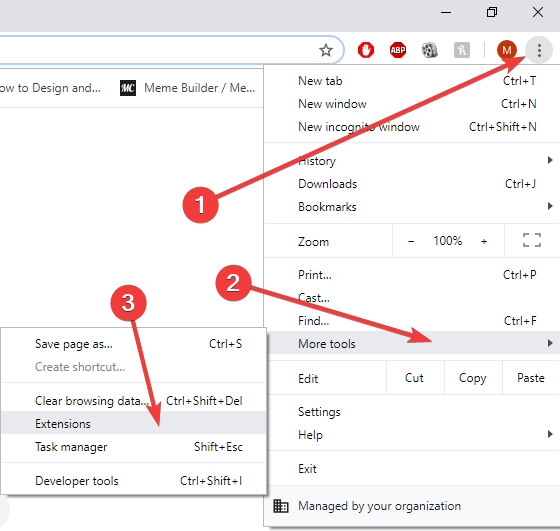
- 名前の横にあるトグルスイッチをクリックして、拡張機能を無効にします。灰色に変わるトグルは、拡張機能が無効になっていることを意味します。
Chrome拡張機能はCPU使用率を高め、ブラウジングを遅くすることが多いことをご存知ですか?
5. JavaScriptを有効にする
- GoogleChromeの右上隅にある3つのドットのアイコンをクリックします。
- 開いた 設定。

- 下にスクロールしてクリックします 高度。

- クリック コンテンツ設定 の中に プライバシー セクション。
- 選択する すべてのサイトでJavaScriptの実行を許可する(推奨)、をクリックします OK。
- Google Chromeを再起動して、問題が解決したかどうかを確認します。
6. ハードウェアアクセラレーションをオフにする
- 開いた 設定、に移動します 高度な.
- 検索 可能な場合はハードウェアアクセラレーションを使用する の中に システム セクションを作成して無効にします。

- Google Chromeを再起動して、これで問題が解決したかどうかを確認します
7. GoogleChromeを更新する
- ブラウザの右上隅にある3つのボタンのアイコンをクリックします。
- までスクロールします 助けて セクションを展開し、クリックします GoogleChromeについて。

- その後、更新プロセスが自動的に開始されます。
- ヒット 再起動 更新が完了した後のボタン。
Chromeで画像が表示されない場合は、必ずGoogleのソリューションをお試しください。 以下のコメントセクションにアクセスして、これらの修正が役に立ったかどうかをお知らせください。
 まだ問題がありますか?このツールでそれらを修正します:
まだ問題がありますか?このツールでそれらを修正します:
- このPC修復ツールをダウンロードする TrustPilot.comで素晴らしいと評価されました (ダウンロードはこのページから始まります)。
- クリック スキャン開始 PCの問題を引き起こしている可能性のあるWindowsの問題を見つけるため。
- クリック 全て直す 特許技術の問題を修正する (読者限定割引)。
Restoroはによってダウンロードされました 0 今月の読者。
よくある質問
サーバーに問題がある場合、画像はWebサイトに表示されませんが、ブラウザの設定や拡張機能によっても問題が発生する場合があります。 私たちをチェックしてください すぐに修正するための完全なガイド.
場合 GoogleChromeをWindows10で開くには永遠に時間がかかります、それならあなたは間違いなくそれを修正する必要があります。 ガイドをよく見てください。
一部のウェブサイトがChromeで開かない場合は、拡張機能またはウェブサイト証明書の問題が原因である可能性があります。
![[解決済み] Chromeで全画面が機能しない[YouTube、動画]](/f/a5c89187ea19cb2c3eccfd21f1cf8129.jpg?width=300&height=460)
![ERR_NETWORK_CHANGED:接続が中断されました[完全な修正]](/f/db734040f1dd94a40b37c3a70118bbb7.jpg?width=300&height=460)
